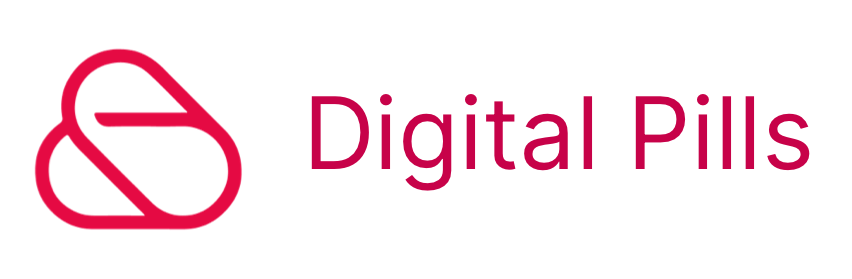Cosa imparerai in questo articolo
Oggi vedremo come anonimizzare l'indirizzo IP dei tuoi visitatori, in modo che questo dato personale non sia salvato all'interno di Google Analytics.
Il nuovo regolamento europeo sulla protezione dei dati personali (GDPR), ha infatti introdotto paletti molto più restrittivi sulle modalità di trattamento dei dati personali degli utenti. Uno dei passaggi fondamentali per rispettare il GDPR, se utilizzi Google Analytics (GA), è rendere anonimo l'indirizzo IP dei visitatori del tuo sito web.
Fortunatamente Google ha messo a disposizione un metodo relativamente semplice per risolvere questo problema. Prima di cominciare, è importante capire in che modo GA è installato sul sito web. Con buone probabilità, ti ritroverai in uno di questi 3 scenari:
- GA installato con libreria analytics.js
- GA installato con libreria gtag.js
- GA installato tramite Google Tag Manager (consigliato)
Se sai già in quale di questi 3 casi ti ritrovi, salta direttamente alla relativa sezione. Altrimenti ti consigliamo di utilizzare il plugin di Chrome Google Tag Assistant per scoprirlo.
Come anonimizzare gli IP se utilizzi analytics.js
Se GA è installato utilizzando analytics.js, all'interno del codice sorgente del tuo sito web sarà presente un codice simile a questo (dove al posto di UA-XXXXX-Y troverai l'id della tua property):
<!-- Google Analytics -->
<script>
(function(i,s,o,g,r,a,m){i['GoogleAnalyticsObject']=r;i[r]=i[r]||function(){
(i[r].q=i[r].q||[]).push(arguments)},i[r].l=1*new Date();a=s.createElement(o),
m=s.getElementsByTagName(o)[0];a.async=1;a.src=g;m.parentNode.insertBefore(a,m)
})(window,document,'script','https://www.google-analytics.com/analytics.js','ga');
ga('create', 'UA-XXXXX-Y', 'auto');
ga('send', 'pageview');
</script>
<!-- End Google Analytics -->
Per anonimizzare tutte le hit inviate a GA sarà sufficiente aggiungere ga('set', 'anonymizeIp', true); al codice qui sopra, che diventerà quindi:
<!-- Google Analytics -->
<script>
(function(i,s,o,g,r,a,m){i['GoogleAnalyticsObject']=r;i[r]=i[r]||function(){
(i[r].q=i[r].q||[]).push(arguments)},i[r].l=1*new Date();a=s.createElement(o),
m=s.getElementsByTagName(o)[0];a.async=1;a.src=g;m.parentNode.insertBefore(a,m)
})(window,document,'script','https://www.google-analytics.com/analytics.js','ga');
ga('create', 'UA-XXXXX-Y', 'auto');
ga('send', 'pageview');
ga('set', 'anonymizeIp', true);
</script>
<!-- End Google Analytics -->
Come anonimizzare gli IP se utilizzi gtag.js
Anche in questo caso sarà necessario modificare il codice che è stato inserito all'interno del tuo sito web, ma in questo caso non bisognerà aggiungere una riga di codice, bensì modificare una già esistente. Il codice gtag.js è fatto così:
<!-- Global site tag (gtag.js) - Google Analytics -->
<script async src="https://www.googletagmanager.com/gtag/js?id=UA-XXXXX-Y"></script>
<script>
window.dataLayer = window.dataLayer || [];
function gtag(){dataLayer.push(arguments);}
gtag('js', new Date());
gtag('config', 'UA-XXXXX-Y');
</script>
La riga che ci interessa è quella in grassetto (dove UA-XXXXX-Y è sostituito dall'id della tua property di Google Analytics). Per anonimizzare gli IP sarà sufficiente sostituirla con:
gtag('config', '<GA_TRACKING_ID>', { 'anonymize_ip': true });
Lasciando tutto il resto invariato.
Come anonimizzare gli IP se utilizzi Google Tag Manager (GTM)
Se il tag pageview di Google Analytics è inserito all'interno del tuo sito tramite Google Tag Manager, per rendere anonimi gli IP dei tuoi visitatori non dovrai modificare il codice del tuo sito web, ma sarà sufficiente utilizzare l'interfaccia di GTM. Questo è infatti uno dei dell'utilizzo di questo strumento (se ti interessa approfondire questo strumento, clicca qui per andare al nostro articolo che spiega come utilizzare Google Tag Manager) .
Vediamo come procedere.
Per prima cosa, entra all'interno del tuo account GTM e vai alla sezione variabili:
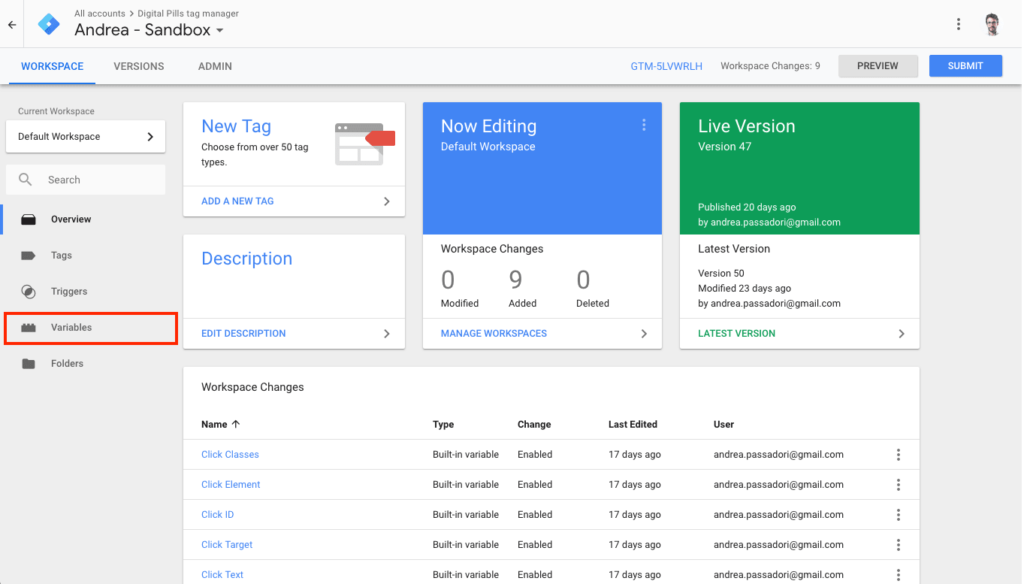
Seleziona la "User-defined variable" in cui sono salvate tutte le impostazioni di Google Analytics (queste impostazioni potrebbero essere anche salvate all'interno del tag pageview, anche se lo sconsigliamo):
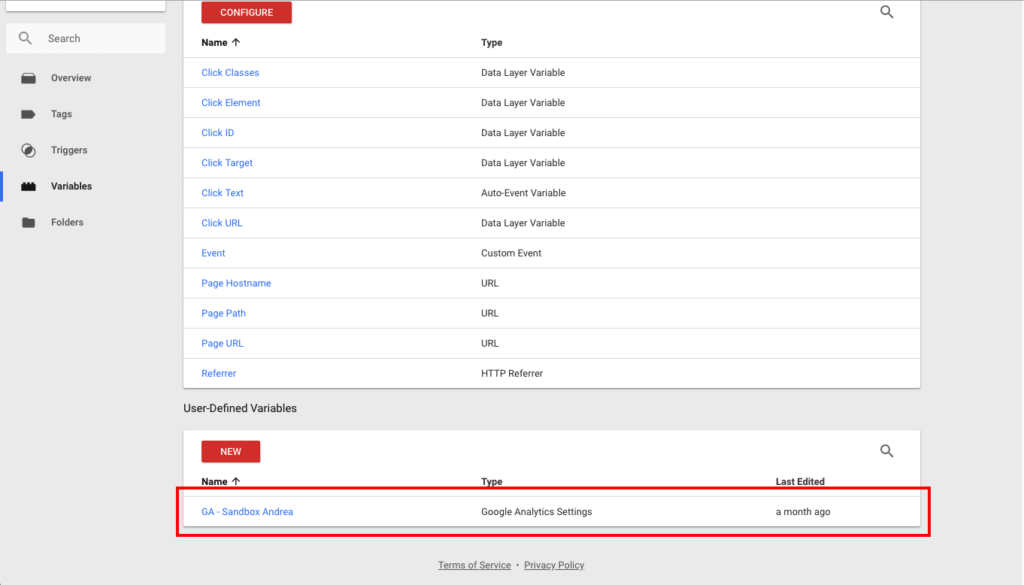
Una volta aperta, clicca su "More settings" e poi "Fields to set". Inserisci 'anonymizeIp' come chiave e 'true' come valore:
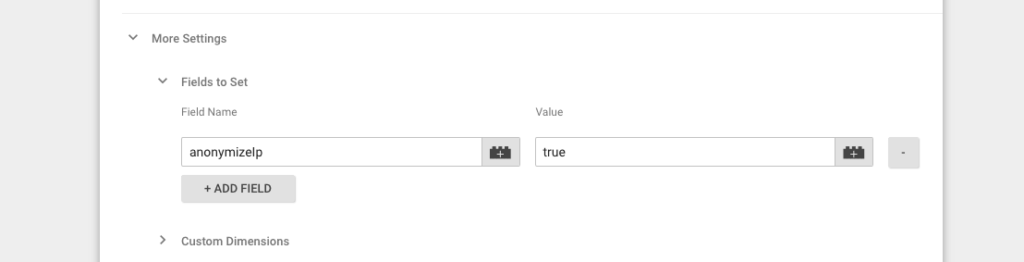
Salva tutte le impostazioni, pubblica il container e il gioco è fatto! Di seguito trovi un breve video che illustra l'intero processo, dall'inizio alla fine:
Come Google Analytics anonimizza gli IP degli utenti
Se sei un animale da codice, probabilmente ti stai chiedendo come Google anonimizza gli IP degli utenti. Puoi trovare la spiegazione completa a questo link (documentazione ufficiale).
Per riassumere, le ultime cifre dell'indirizzo IP del visitatore sono impostate a 0, e l'indirizzo IP completo della persona non è mai salvato su disco:
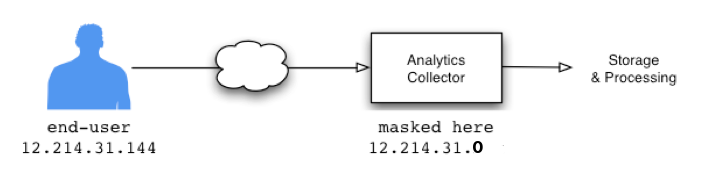
Conclusione
Per rispettare la normativa GDPR è importante non raccogliere gli indirizzi IP dei propri visitatori (che sono considerati un dato personale). Fortunatamente Google ha messo a disposizione una soluzione relativamente facile per rispondere a questa necessità, che non comporta la perdita dei dati all'interno del proprio account.
L'unico problema che deriva dall'anonimizzazione degli indirizzi IP è che i filtri INCLUDI / ESCLUDI traffico che hanno come regola l'indirizzo IP smetteranno di funzionare. Per fortuna esiste un modo per aggirare questo problema, se ti interessa scoprirlo faccelo sapere nei commenti!